Win11输入法闪烁解决方法
有用户安装Win11之后遇到了不同的输入法问题,如右下角的输入法一直闪烁,是怎么回事?那下面小编就给大家分享一下Win11输入法右下角一直闪的方法。
解决办法:
1、首先,按键盘上的 Win 键,或点击任务栏上的开始图标,然后,找到并点击所有应用下的设置;

2、设置窗口,左侧边栏,点击时间和语言;
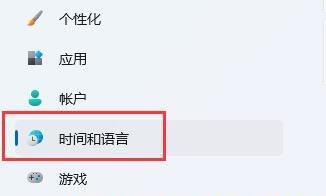
3、右侧,找到并点击输入(触摸键盘、文本建议、首选项);

4、接着,再找到,并点击高级键盘设置;

5、切换输入法下,将使用桌面语言栏(如果可用)取消勾选;
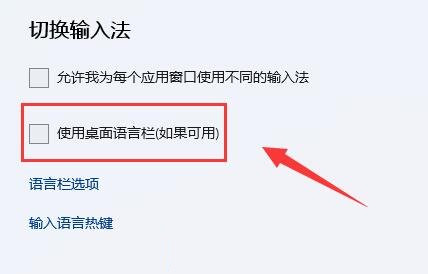
6、如果替代默认输入法使用的是第三方输入法,最好切换到微软自带的输入法。
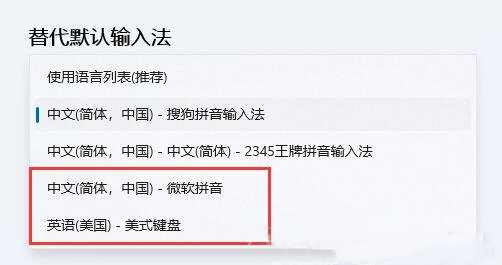
栏 目:Windows系列
下一篇:新版的edge没有ie兼容模式怎么办?新版edge浏览器兼容模式开启教程
本文标题:Win11输入法闪烁解决方法
本文地址:https://zz.feitang.co/system/26235.html
您可能感兴趣的文章
- 11-14Win11如何开启动态刷新率?Win11启用动态刷新率
- 11-14Win11如何删除字幕样式?Win11删除字幕样式的方法
- 11-14Win11怎么打开关机指令?Win11打开关机指令教程
- 11-14Win11如何开启3d加速?Win11开启3d加速的方法
- 11-14Win11怎么更改键盘布局?Win11更改键盘布局方法教程
- 11-14Win11桌面右下角水印怎么去除?
- 11-14Win11调整音量大小的快捷键是什么?Win11自定义音量调整快捷键方法
- 11-14Win11桌面水印怎么去除 Win11水印去除方法
- 11-14如何在Windows11上删除未满足系统要求提醒?
- 11-14Win11虚拟键盘打不开怎么办?Win11虚拟键盘打不开的解决方法


阅读排行
推荐教程
- 08-12Win11 LTSC 根本不适合个人用户? LTSC版本的优缺点分析
- 08-12windows11选择哪个版本? Win11家庭版与专业版深度对比
- 08-21Win11如何更改系统语言?Win11更改系统语言教程
- 01-02如何设置动态壁纸? Win11设置壁纸自动更换的教程
- 08-18Win11截图快捷键在哪-Win11设置截图快捷键的方法
- 08-12win10系统怎么开启定期扫描病毒功能? win10定期扫描病毒功打开方法
- 08-30Win11微软五笔输入法如何添加?Win11微软五笔输入法添加方法
- 01-02电脑自动更换壁纸怎么关? Win7取消主题自动更换的教程
- 08-12win10机械硬盘怎么提升速度 Win10机械硬盘提高读写速度的方法
- 08-27Win11电脑怎么隐藏文件?Win11怎么显示隐藏文件/文件夹?





